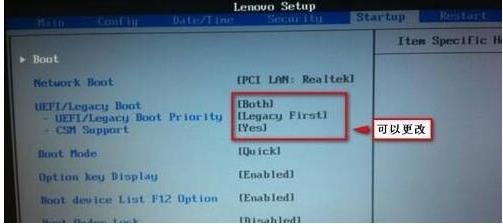怎样启动系统安装win7系统 u盘启动安装系统win7
制作U盘启动盘安装win7系统是当前最流行的方式。只要有U盘。通过简单的步骤就能一键制作好U盘启动盘安装系统。下面跟大家介绍u盘启动安装系统win7教程。
启动系统安装win7系统操作步骤
01用户首先在浏览器上搜索云骑士官网。在官网下载云骑士装机大师软件。
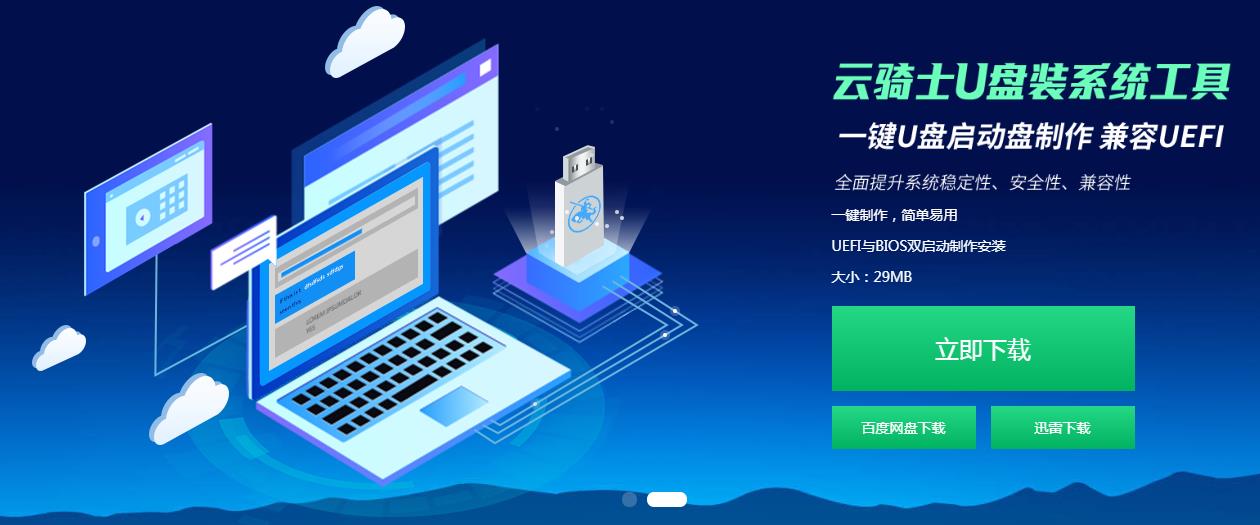
02在软件位置双击打开云骑士软件。U盘插入电脑并点击右上角的启动U盘按钮。
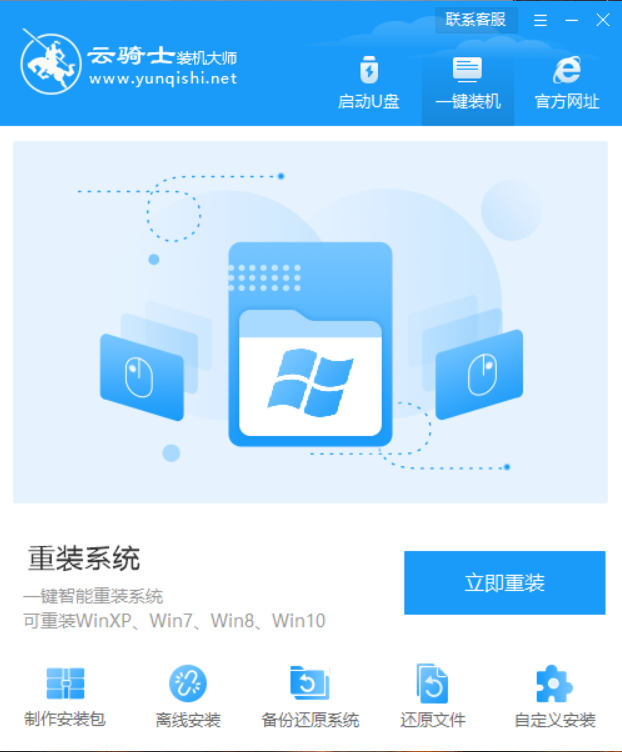
03在U盘模式。系统会自动检测U盘型号。点击制作U盘启动盘。
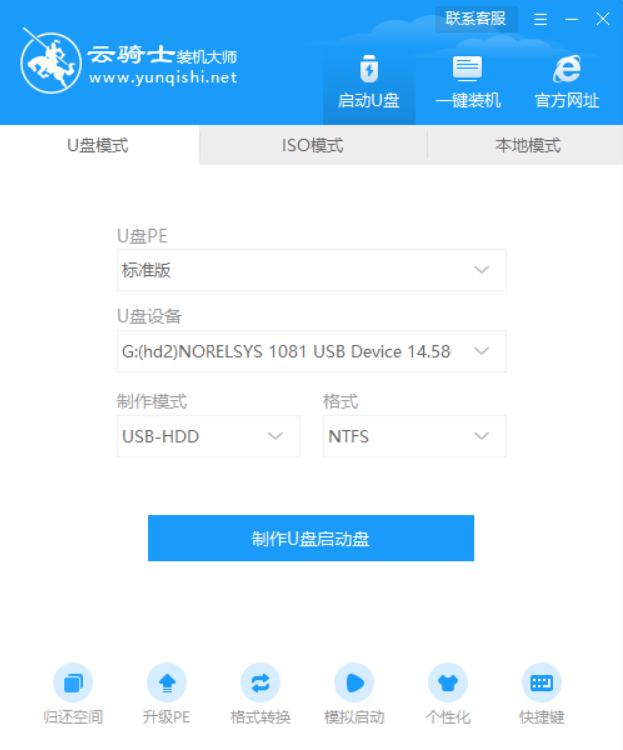
04这里Windows xp/win7/win8/win10系统的各个版本都可以选择。这里选择win7系统。点击开始制作。
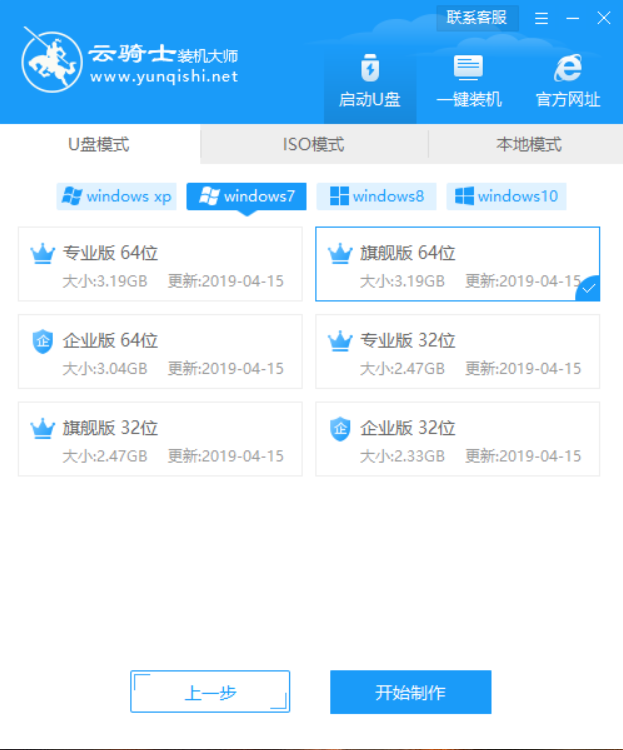
05接下来会弹出提示框。点击确定。
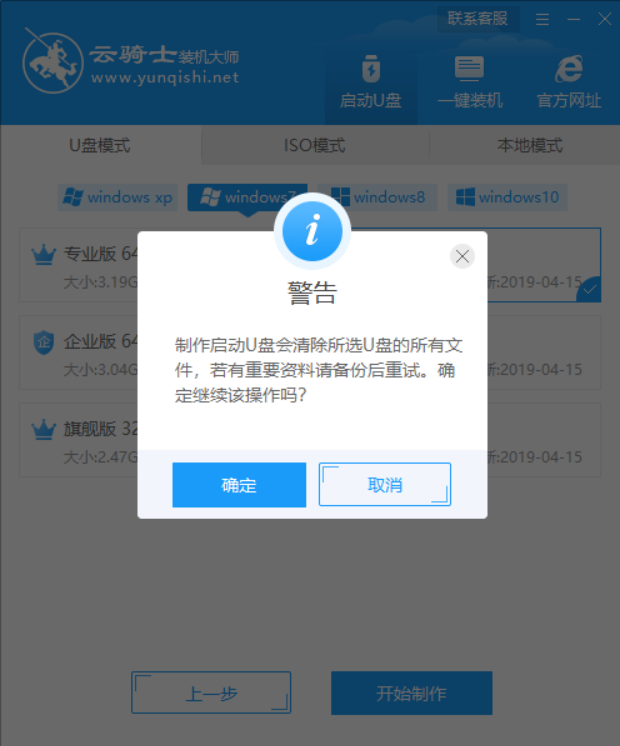
06接着下载U盘PE系统和镜像文件。因为文件比较大需要的时间比较长。使用请耐心等待。
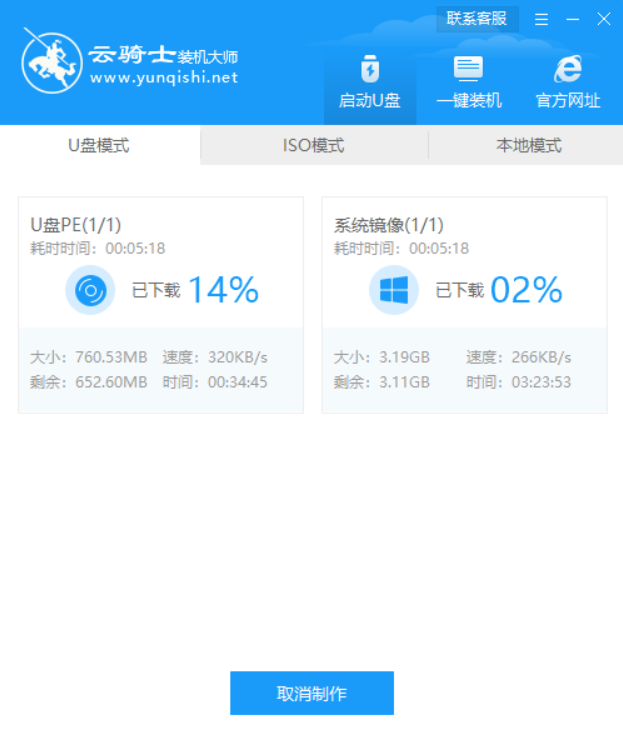
07制作完成后弹出一个提示窗口。说明U盘启动盘已经制作成功。点击预览可模拟U盘PE系统启动界面。记住软件所提示的U盘启动快捷键。这里先不要拔出U盘。重启电脑。电脑启动时长按U盘启动快捷键进入U盘启动界面。
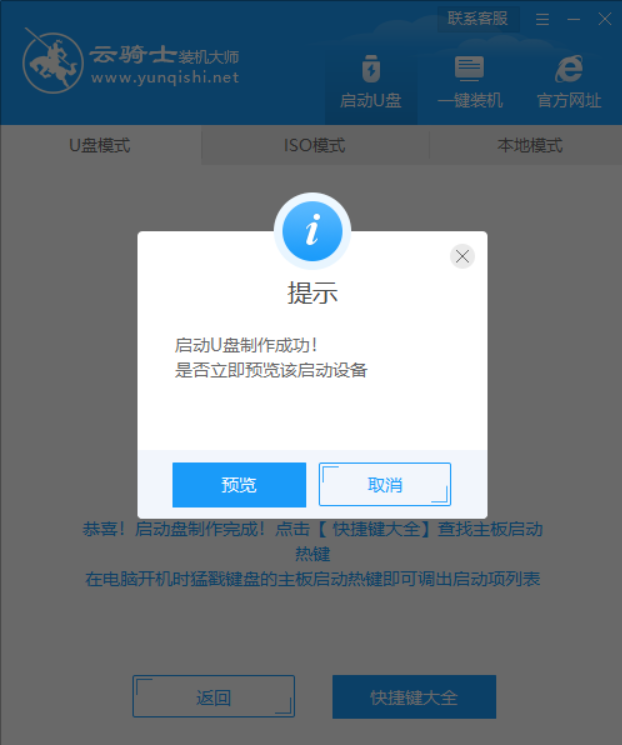
08当遇到有显示Please select boot device选择界面。则选择UEFI的USB启动项进入系统引导选项界面。选择windows 10 PE进入系统。

09进入系统后云骑士软件会自动搜索系统镜像打开。选择win7系统镜像后点击安装。
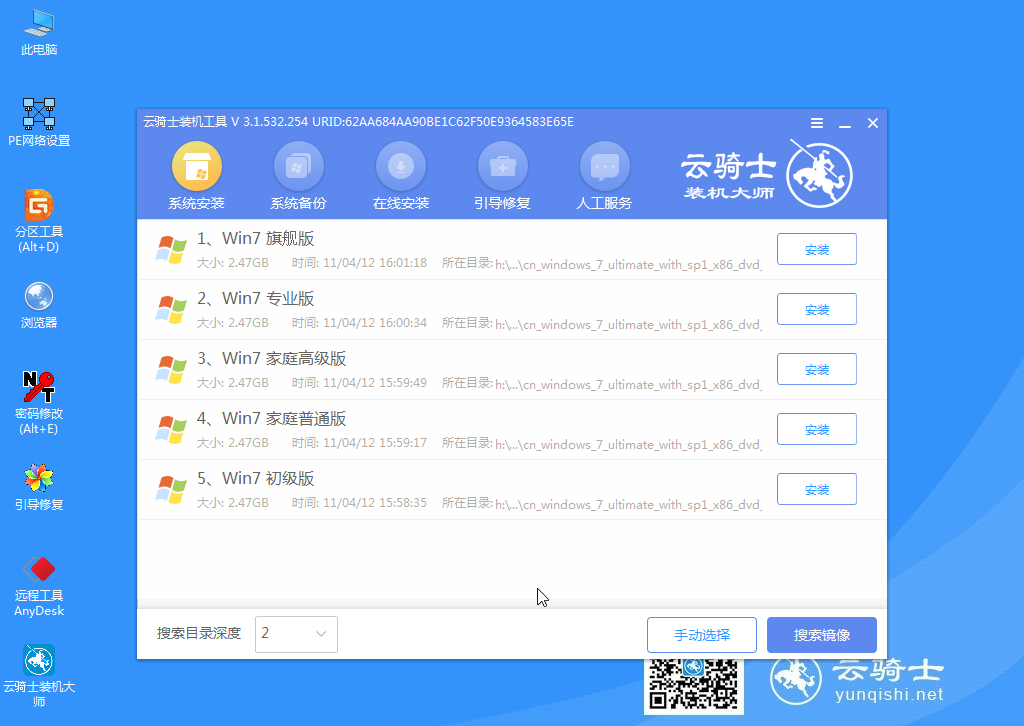
10点击开始安装。
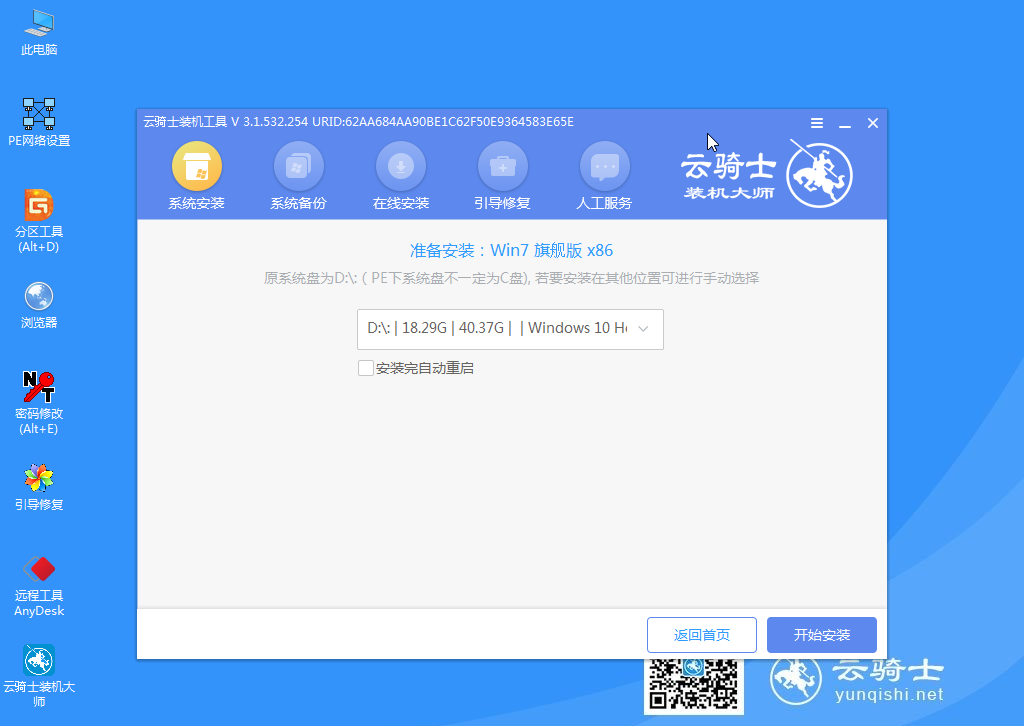
11这里请耐心等待。
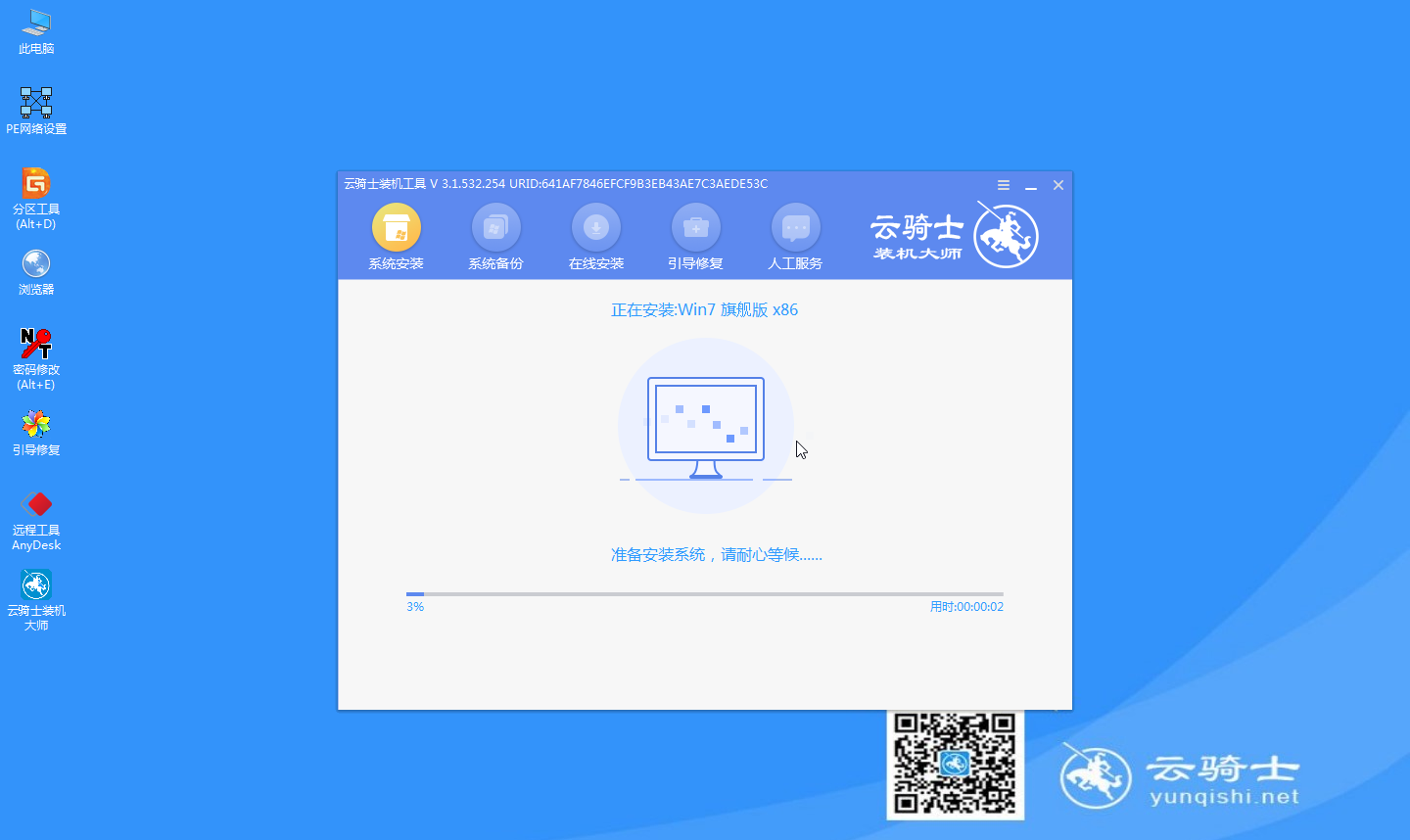
12安装完成之后点击立即重启并且拔出U盘。
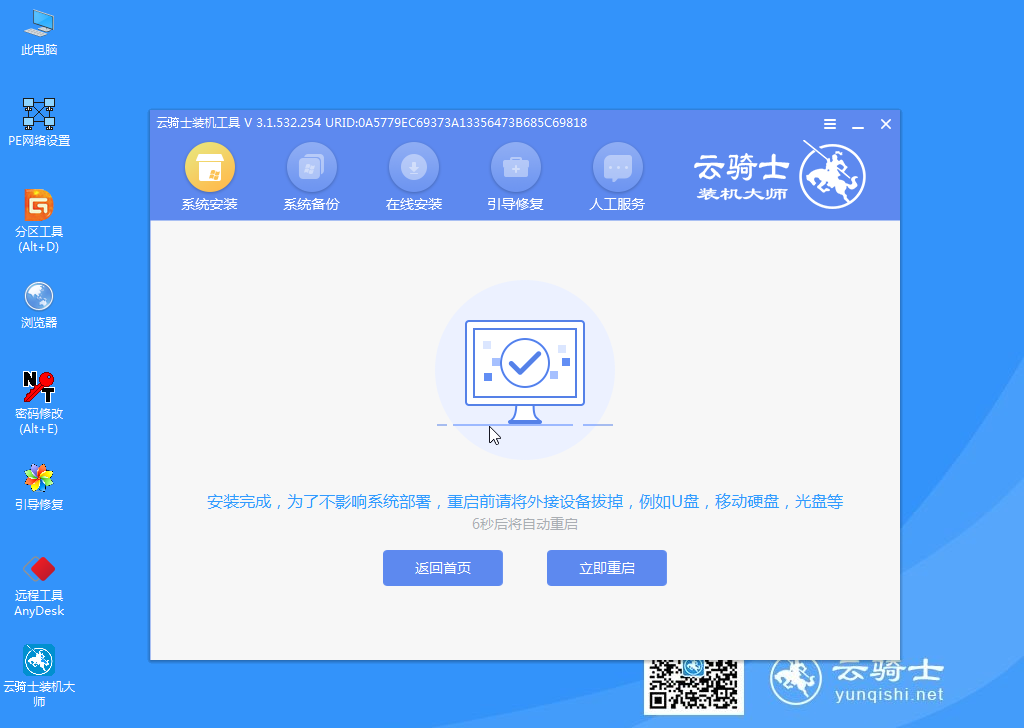
13然后无需操作等待系统自动安装成功。进入桌面即完成系统重装。

现在大多数电脑都采用了uefi bios。有些朋友将预装的win8系统改成win7时需要关掉UEFI。这时发现uefi选择不能启动了。在BIOS中UEFI显示不可操作的灰色。这种情况如何解决呢?下面跟大家分享无法启动uefi的解决方法。
无法启动uefi的解决方法
1、在电脑开机时按下启动BIOS快捷键。使用键盘左右键移动到security选项。找到secure boot安全启动项点击回车。
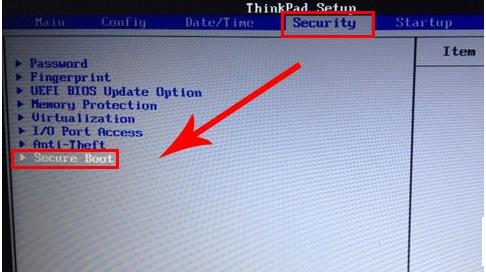
2、关闭安全启动选项。在弹出的窗口中选择disabled回车。
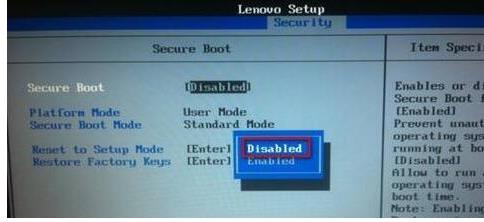
3、接着返回到Startup下再看看UEFI的选项。此时已不再灰色显示了。可以修改了。